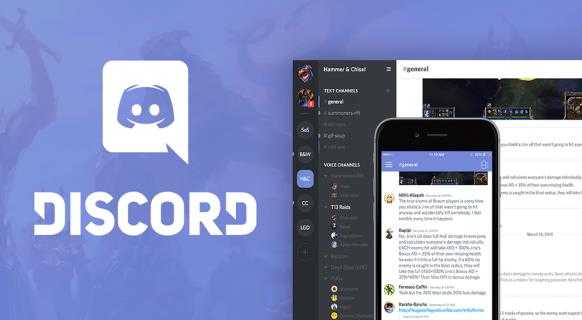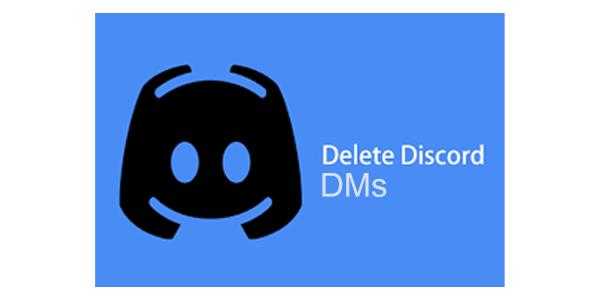So wissen Sie, wer Ihre Nachricht auf WhatsApp mochte

Messaging-Apps haben sich von vor langer Zeit über das einfache „Thumbs-Up“ -Symbol bewegt. Dennoch mögen und verwenden einige Leute dieses Emoji, um ihre Unterstützung für die Nachrichten anderer Chat -Teilnehmer aufgrund seiner neutralen, aber positiven Konnotation zu zeigen.

Dieser Artikel zeigt Ihnen, wie Sie sehen können, wer Ihre Nachricht auf WhatsApp gefallen hat, und bietet einige Tipps und Tricks, die während Ihrer WhatsApp -Erfahrung nützlich sein könnten.
Sehen Sie, wer Ihre Nachricht auf WhatsApp mochte
Wenn Sie positive Reaktionen auf Ihre Nachricht sehen, kann dies ein Highlight Ihres Tages sein. Manchmal reicht es jedoch nicht aus, nur verschiedene Emojis darunter zu sehen.
In einem Gruppenchat können die Reaktionen der Menschen unterschiedlich sein. Selbst wenn sie alle positiv sind, könnten sie unterschiedliche Intensität haben, und Sie möchten vielleicht sehen, wer auf welches bestimmte Emoji reagiert hat. Darüber hinaus warten Sie möglicherweise auf die Reaktion einer bestimmten Person.
Zum Glück für Sie überprüfen Sie, wer auf welche Emoji auf die Nachrichten Ihrer oder anderen Menschen auf WhatsApp reagiert hat, auf allen Geräten möglich.
Auf WhatsApp Mobile App
Sie können leicht prüfen, ob jemand anderes eine Reaktion auf Ihre Nachricht anhält. Führen Sie einfach die folgenden Schritte aus:
- Öffnen Sie WhatsApp auf Ihrem iPhone oder Android.
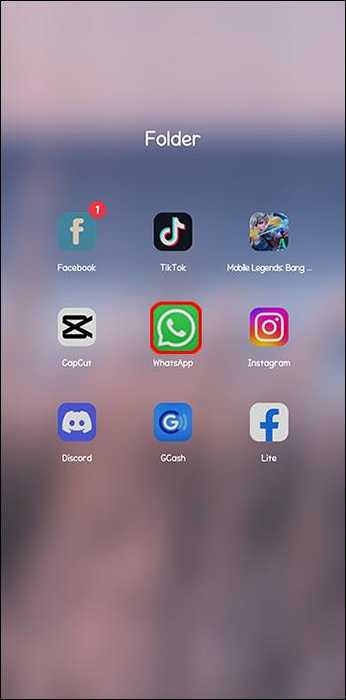
- Geben Sie den Chat mit der Nachricht ein, deren Reaktionen Sie anzeigen möchten.
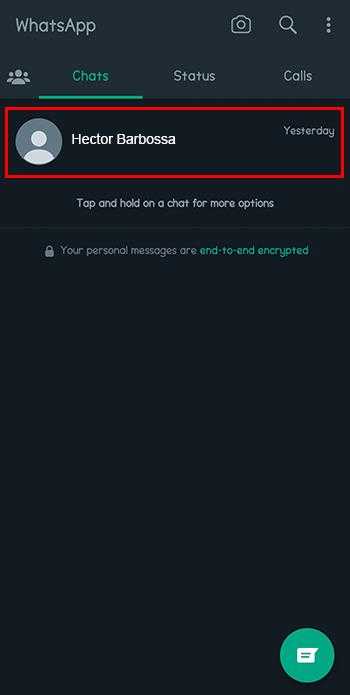
- Gehen Sie zu der Nachricht, die eine Reaktion mit sich bringt.
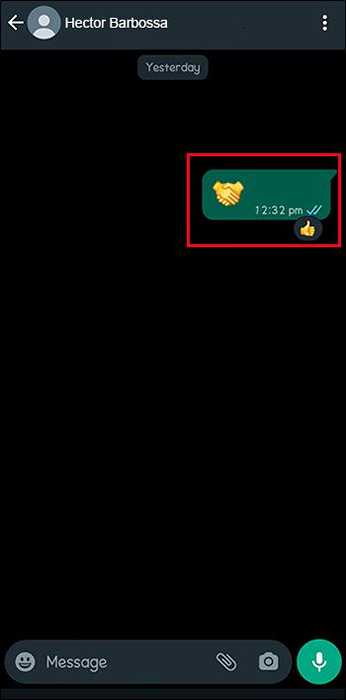
- Tippen Sie auf die Reaktion Emoji am Ende der Nachricht.
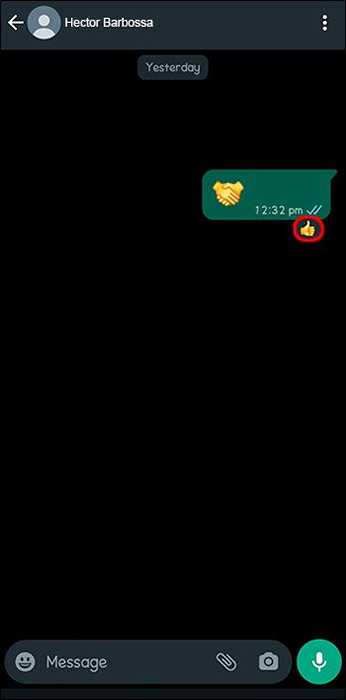
- Im Abschnitt „All“ sehen Sie alle Reaktionen auf die Nachricht, aber um alle zu sehen, die mit dem „Gefällt mir“ Emoji reagiert haben, finden Sie seinen Abschnitt (falls vorhanden).
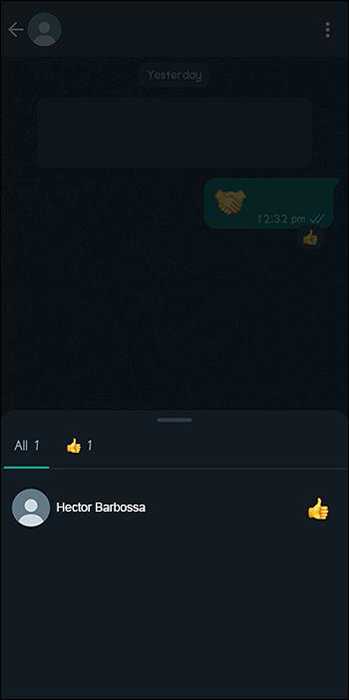
Auf WhatsApp -Desktop und Web -App
Zu sehen, wer Ihre Nachricht in WhatsApps Desktop -App mochte, ist der gleiche Vorgang wie das Anzeigen in der mobilen App. Da die Benutzeroberfläche jedoch etwas anders organisiert ist als die mobile App, ist es erwähnenswert, wie Reaktionen in der WhatsApp -Web -App angezeigt werden können.
Hier sind die Schritte:
- Öffnen Sie den WhatsApp -Desktop oder die Web -App auf Ihrem Computer.
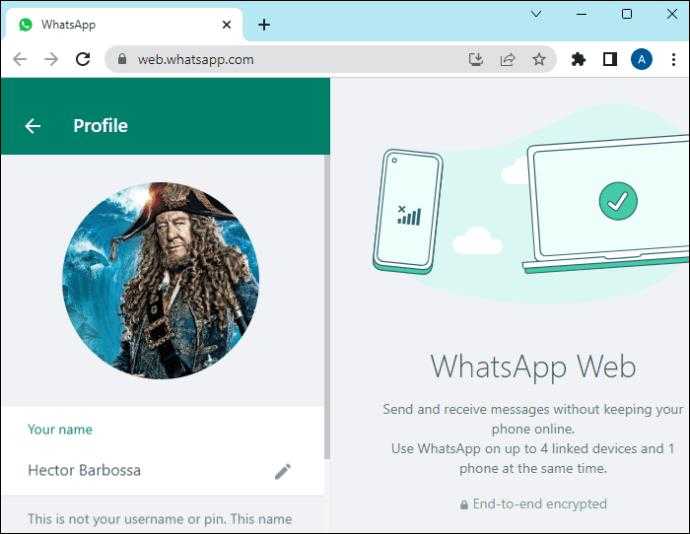
- Gehen Sie zur Chat -Nachricht mit den Reaktionen, die Sie sehen möchten.
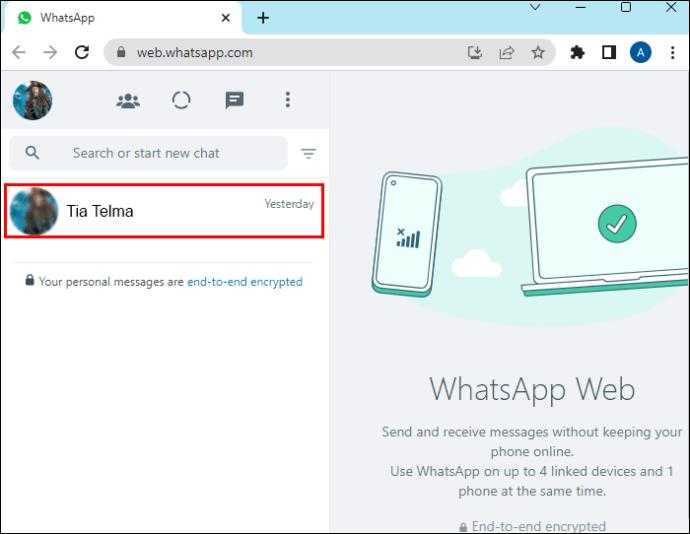
- Drücken Sie das Emoji auf der unteren Seite der Nachricht.
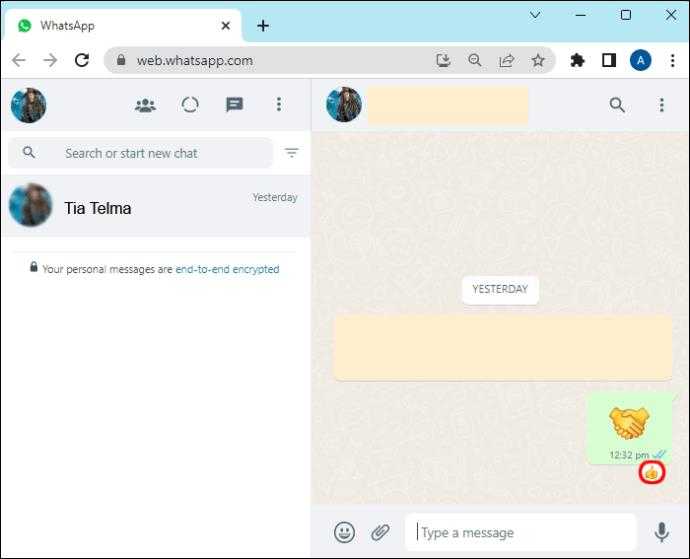
- Sie werden alle sehen, die auf Ihre Nachricht reagiert haben. Klicken Sie auf das Emoji „Thumbs-up“ (falls vorhanden), um alle zu finden, die Ihre Nachricht mochten.
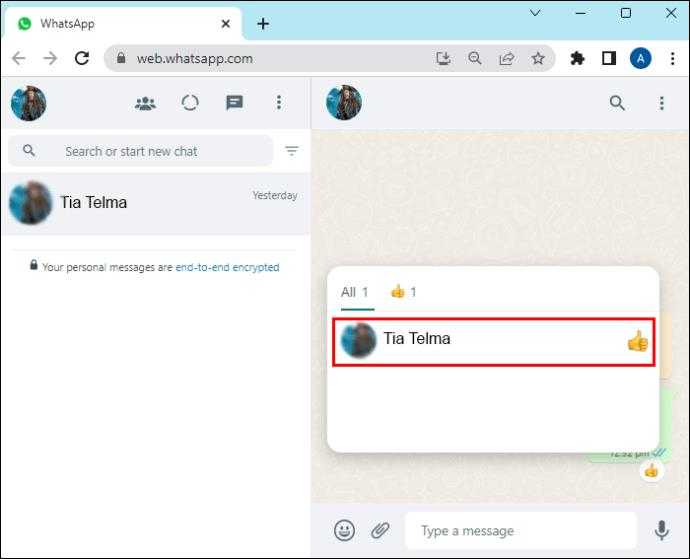
So fügen Sie einer Nachricht auf WhatsApp eine Like hinzu
Wenn Sie Stimmung geben und das "Like" -Emoji in einem Einzelperson- oder Gruppen -Chat an die Nachricht einer anderen anschließen möchten, können Sie dies in den mobilen Apps von WhatsApp und Web- und Desktop -Apps tun.
Auf WhatsApp Mobile App
Hier erfahren Sie, wie Sie Nachrichten über die mobile App zu Nachrichten auf WhatsApp ein „Gefällt mir“ hinzufügen:
- Gehen Sie zur WhatsApp -App auf Ihrem Android oder iPhone und öffnen Sie das Gespräch, in dem Sie eine Nachricht mögen möchten.
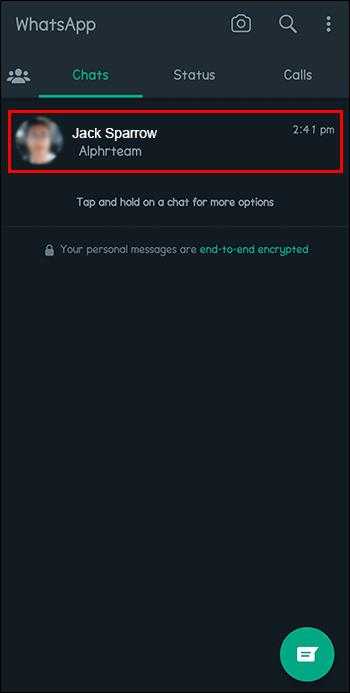
- Drücken Sie die Nachricht lang an.
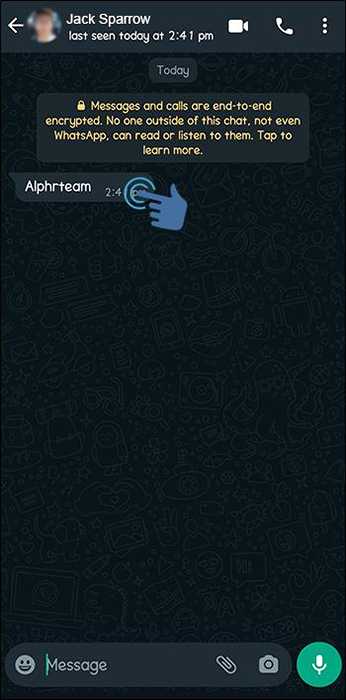
- Tippen Sie auf das Emoji „Daumen-hoch“.
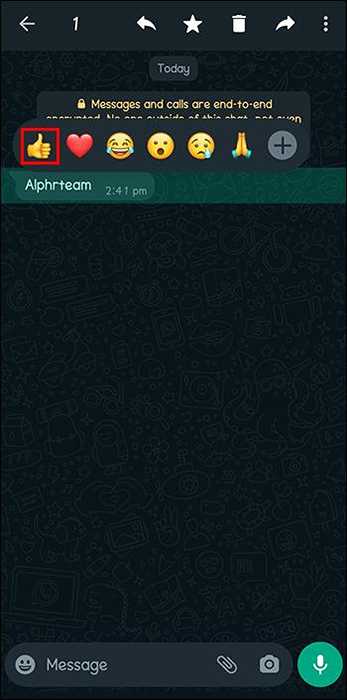
Auf WhatsApp -Desktop oder Web -App
Computerbenutzer können Nachrichten auf WhatsApp mit den folgenden Schritten eine „Gefällige“ hinzufügen:
- Öffnen Sie WhatsApp auf Ihrem Gerät.
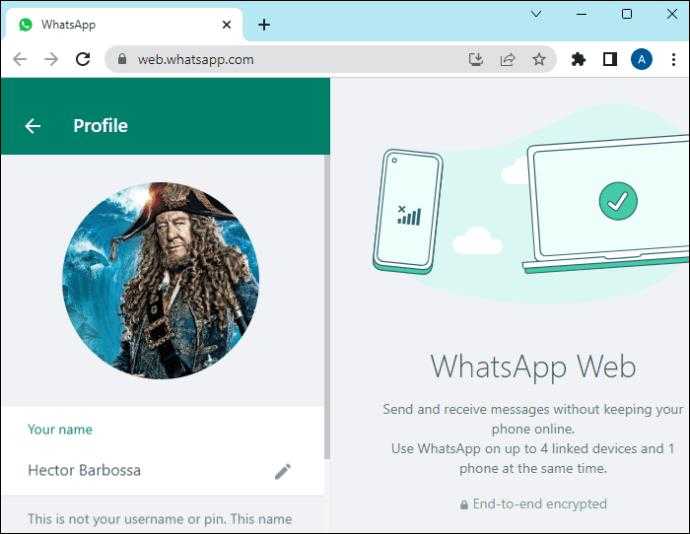
- Finden Sie den Chat mit einer Nachricht, die Sie mögen möchten.
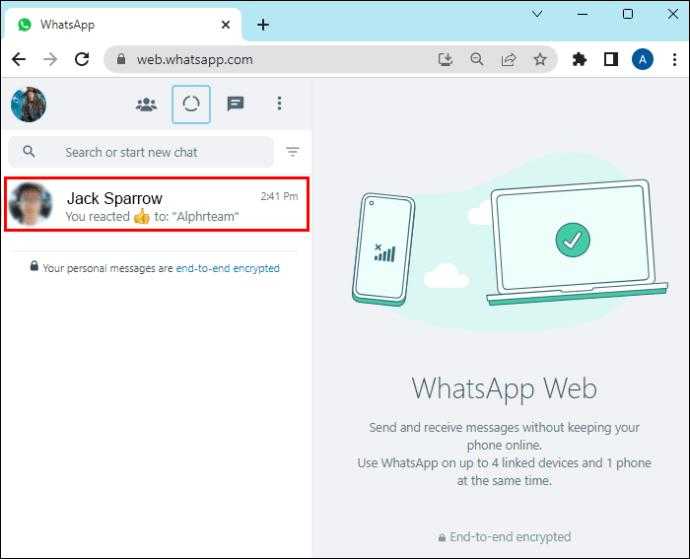
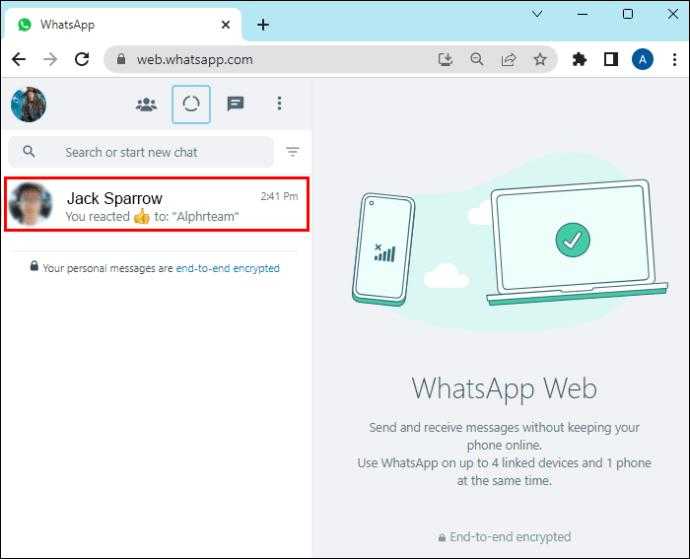
- Halten Sie den Cursor über die Nachricht und drücken Sie auf das Smiley -Gesicht auf der Seite, wenn es erscheint.
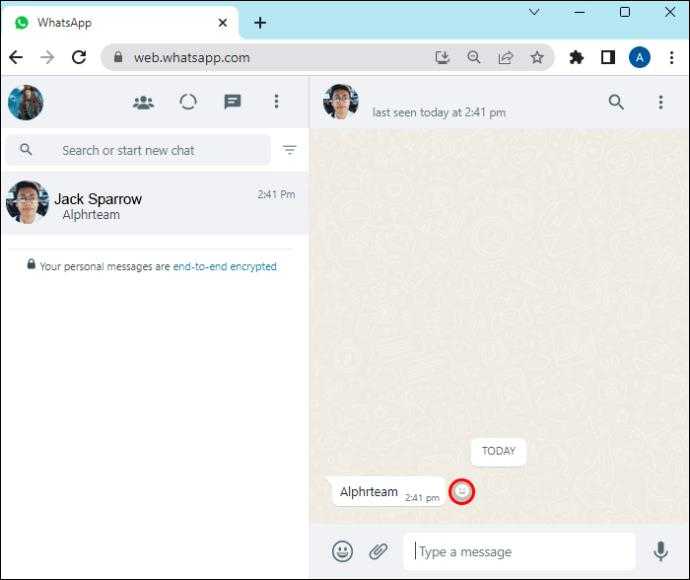
- Tippen Sie auf den ersten angebotenen Emoji, ich.e., Das Emoji „Daumen oben“.
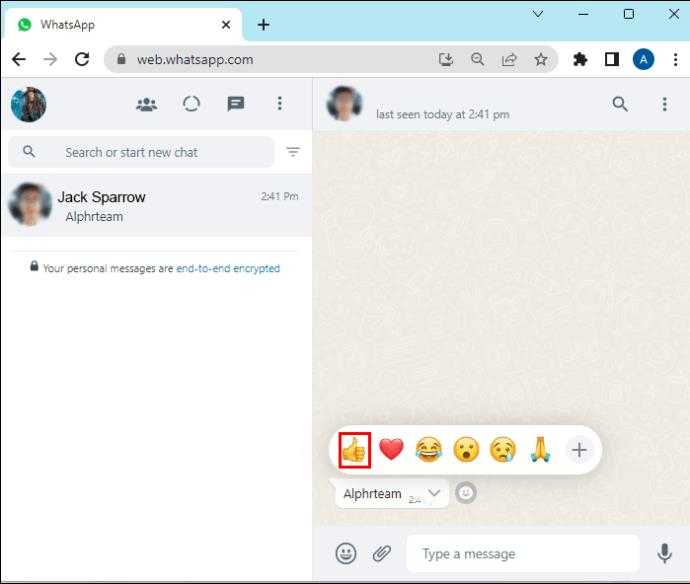
So entfernen Sie ein Like auf WhatsApp
Das Hinzufügen des „Like“ -Moji zu etwas Traurigem, Unangemessenem oder gemeinem Fehlern kann ein großer Fehler sein, insbesondere in einer Gruppe mit vielen Menschen, die diese Reaktion leicht erkennen können. Glücklicherweise können Sie Ihre Antwort löschen und so tun, als ob es nie passiert ist.
Auf WhatsApp Mobile App
Das Entfernen Ihrer "Like" aus einer Nachricht in der WhatsApp -App erfolgt mit den folgenden Schritten:
- Geben Sie WhatsApp auf Ihrem Handy ein.
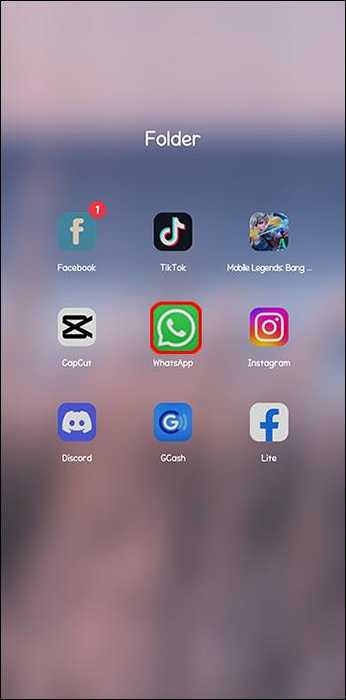
- Scrollen Sie mit der Nachricht zum Chat.
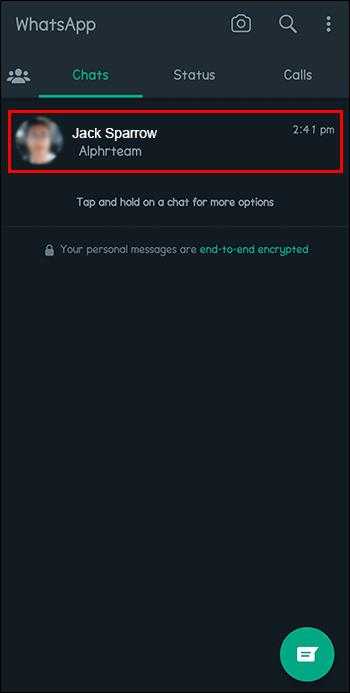
- Finden Sie die Nachricht, aus der Sie die „Gefällige“ entfernen möchten.
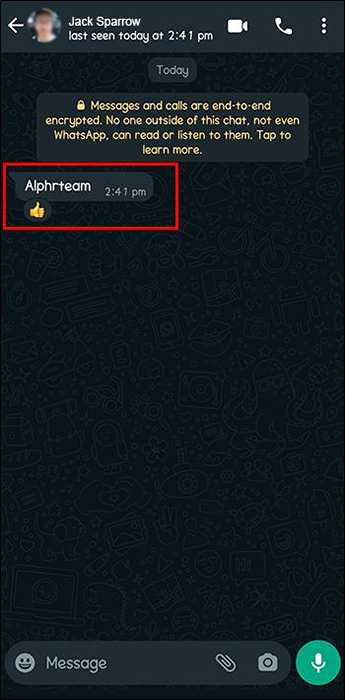
- Drücken Sie die Nachricht, in der Sie die falsche Reaktion hinterlassen haben.
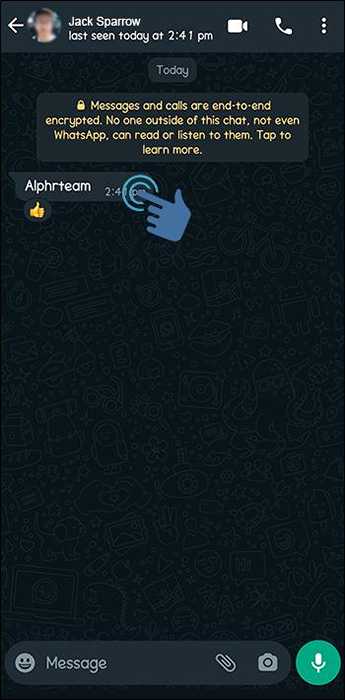
- Drücken Sie das Emoji "Like", um sie aus der Nachricht zu entfernen.
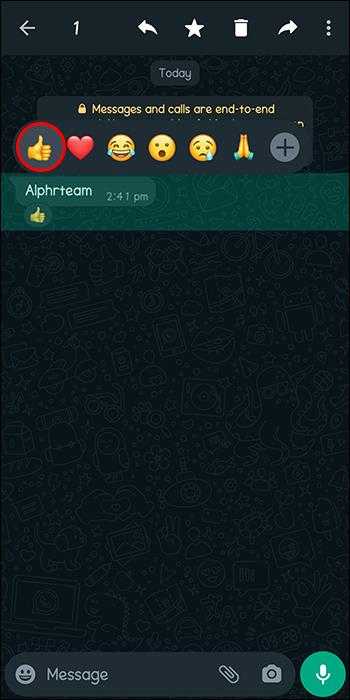
Auf WhatsApp -Desktop oder Web -App
Auf Ihrem Desktop können Sie die "Gefällt mir" über die Desktop -App oder die Web -App von WhatsApp entfernen.
- Öffnen Sie WhatsApp auf Ihrem Desktop oder greifen Sie über das Web darauf zu.
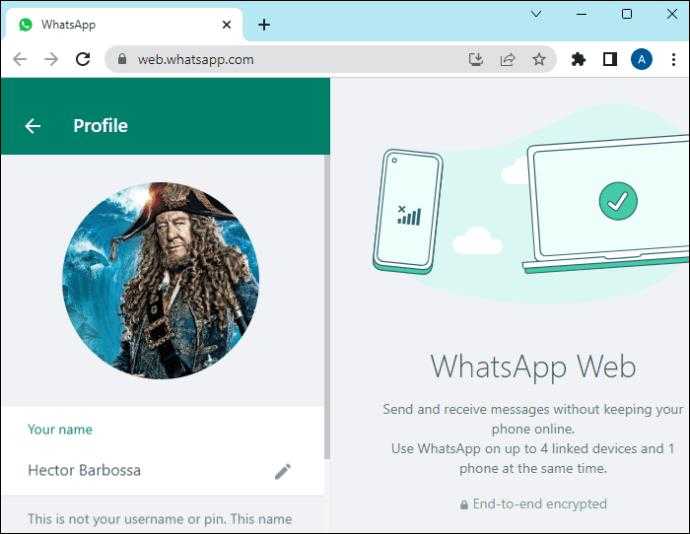
- Gehen Sie zum Chat, in dem die Nachricht mit dem "Gefällten", das Sie entfernen möchten.
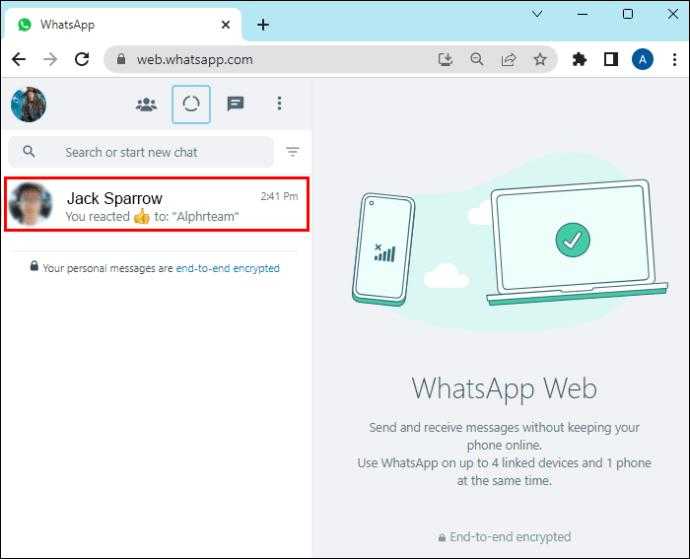
- Suchen Sie die Nachricht.
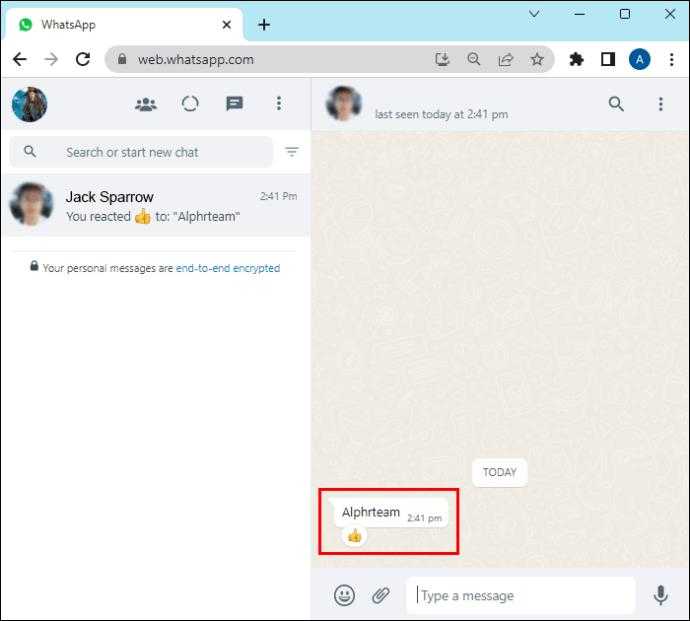
- Positionieren Sie Ihren Cursor über die Nachricht und klicken Sie auf das weiße Smiley -Gesicht, sobald es nebenbei angezeigt wird.
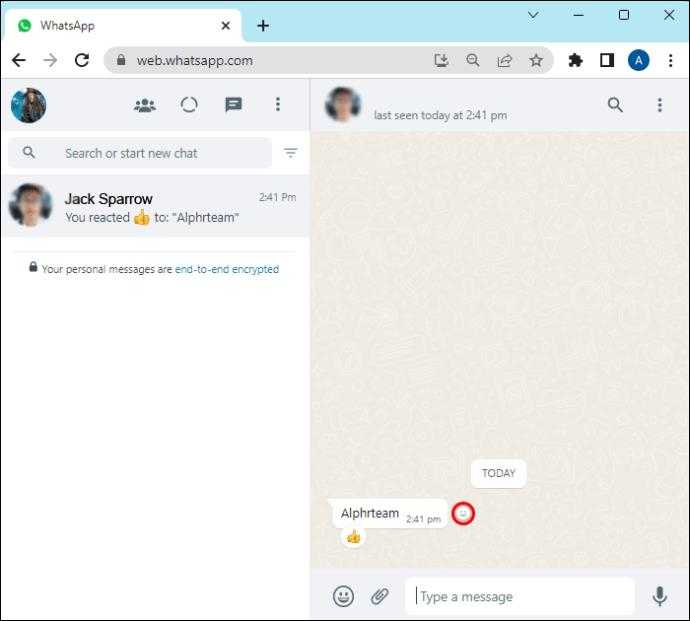
- Klicken Sie auf das Emoji „Thumbs-Up“, um es aus der Nachricht zu entfernen.
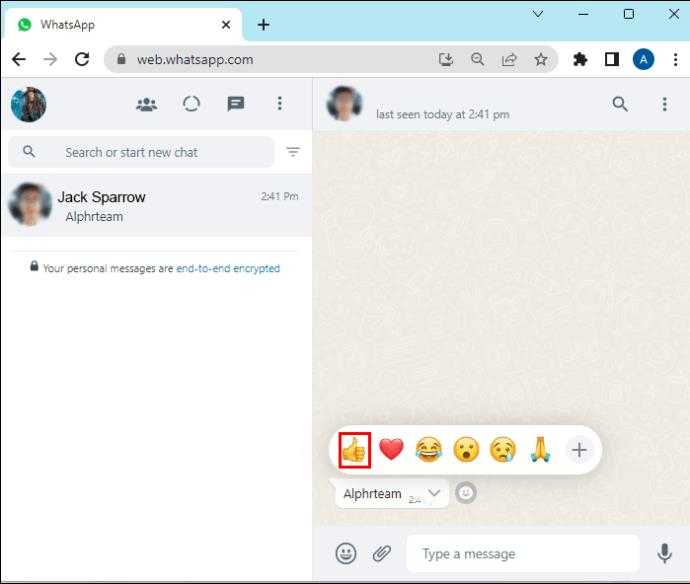
Sie können auch die fehlerhaften „Like“ aus einer Nachricht auf allen Geräten entfernen, indem Sie folgende Schritte ausführen:
- Gehen Sie zu WhatsApp auf Ihrem iPhone, Android, Computer oder einem anderen Gerät.
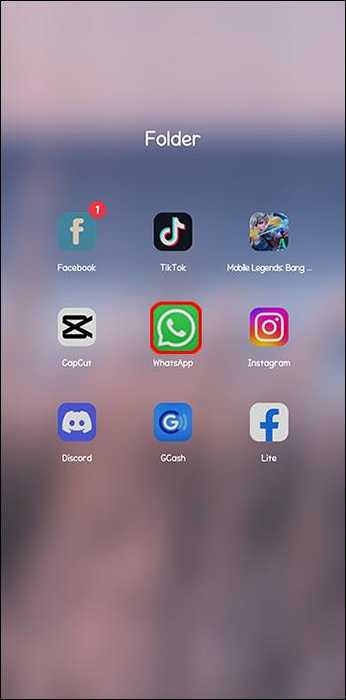
- Navigieren Sie mit dem Fehler in der Nachricht zum Chat.
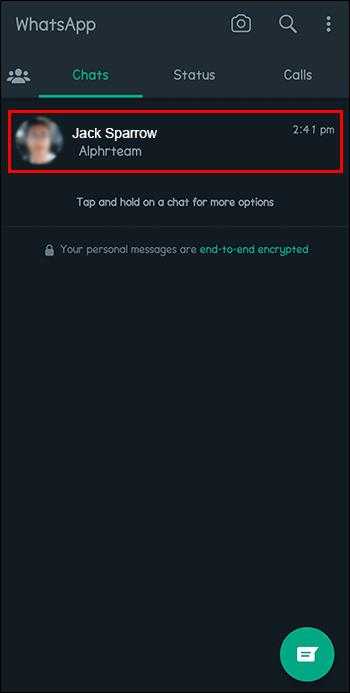
- Finden Sie die Nachricht, aus der Sie die „Gefällt mir entfernen möchten“.”
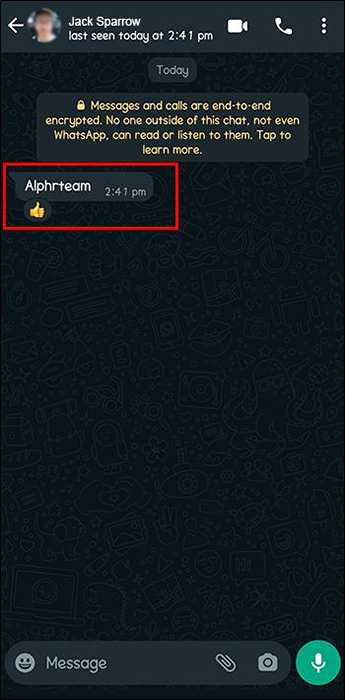
- Drücken Sie das Reaktionsemoji am unteren Rand der Nachricht.
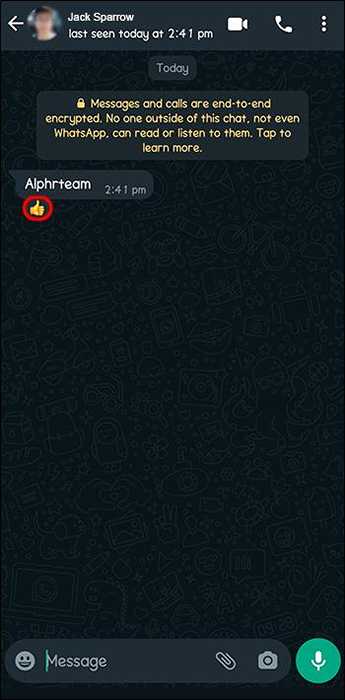
- Wenn es sich um einen Gruppenchat mit mehreren Personen handelt, suchen Sie sich und tippen Sie auf Ihr Profil, um die "Gefällt mir" aus der Nachricht zu entfernen.
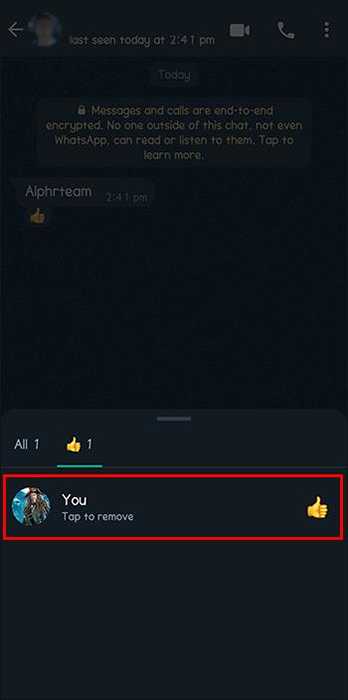
So deaktivieren Sie Reaktionsbenachrichtigungen auf WhatsApp
Standardmäßig werden Sie benachrichtigt, wenn jemand auf Ihre WhatsApp -Nachricht reagiert. Es wird in Ihren Benachrichtigungen als neue Nachricht angezeigt. Wenn das Sie stört oder unnötig Ihre Benachrichtigungsfutter aufgreift, können Sie diese Einstellung problemlos ausschalten.
Befolgen Sie diese Schritte, um die Reaktionsbenachrichtigungen in WhatsApp auf Ihrem Telefon auszuschalten:
- Öffnen Sie WhatsApp auf Ihrem Telefon.
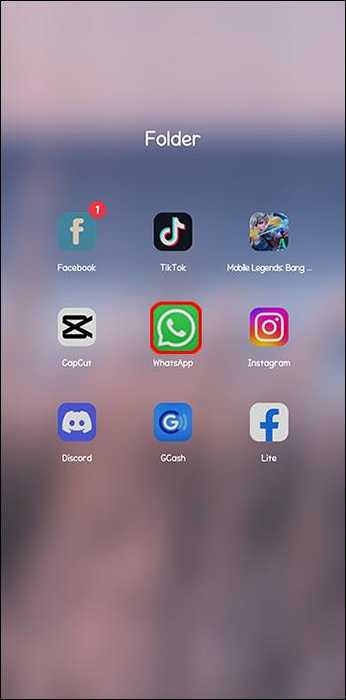
- Tippen Sie oben rechts auf die drei vertikalen Punkte.
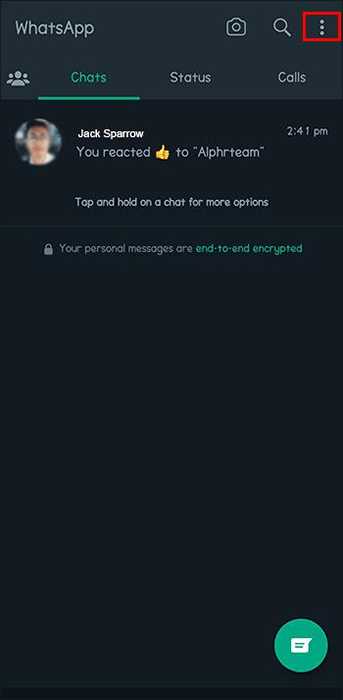
- Gehe zu den Einstellungen.”
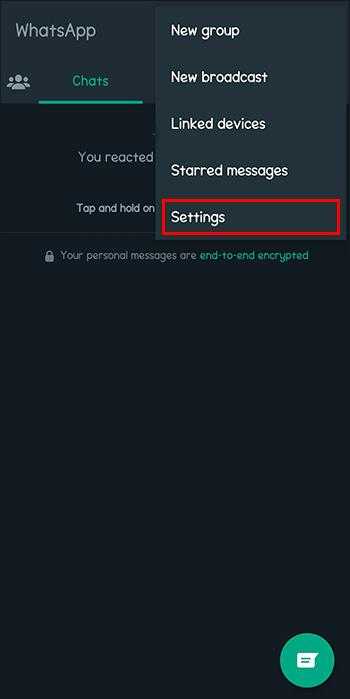
- Wählen Sie „Benachrichtigungen.”
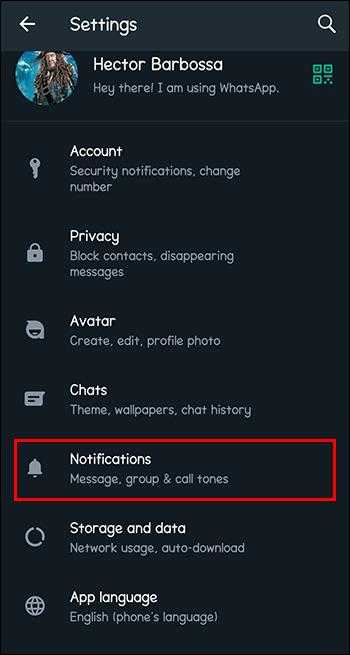
- Tippen Sie im Abschnitt "Nachrichten" und im Abschnitt "Gruppen" auf den Umschalten neben "Reaktionsbenachrichtigungen".
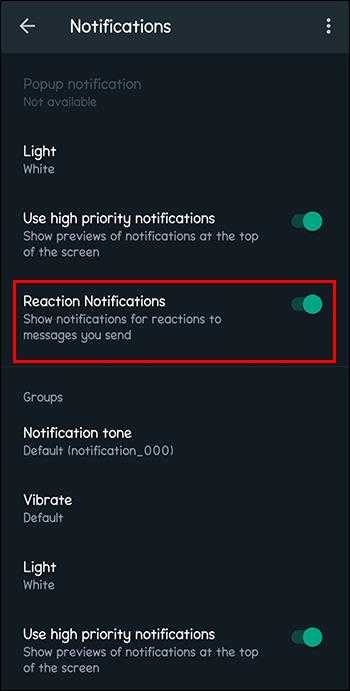
FAQs
Können Sie sehen, wer auf WhatsApp auf die Nachrichten anderer Leute reagiert hat??
Ja, WhatsApp ermöglicht es Ihnen, zu sehen, wer auf alle Nachrichten in einem Chat reagiert hat, einschließlich der Reaktionen von Emoji.
Können Sie einer einzelnen Nachricht in WhatsApp mehrere Reaktionen hinzufügen??
Leider können Sie nur mit einem einzelnen Emoji pro Nachricht in WhatsApp reagieren. Sie können Ihre Reaktion jedoch durch ein anderes Emoji ersetzen, indem Sie sie drücken und halten, wie Sie es getan haben.
Können Sie die Reaktion einer Person auf Ihre Nachricht auf WhatsApp löschen??
NEIN. WhatsApp erlaubt Ihnen nicht, die Reaktionen anderer Chat -Teilnehmer auf Nachrichten zu löschen. Sie können nur Ihre eigene Reaktion löschen.
Können Sie gleichzeitig auf mehrere Nachrichten auf WhatsApp reagieren??
NEIN. Sie können nur auf eine einzige Nachricht gleichzeitig reagieren. Es gibt keine Option, mehrere Nachrichten auszuwählen und auf ein Reaktionsemoji zu klicken.
Können Sie auf Ihre eigenen Nachrichten auf WhatsApp reagieren??
Obwohl es keine notwendige oder mögliche Option erscheint, können Sie tatsächlich auf Ihre eigenen Nachrichten auf WhatsApp reagieren. Führen Sie einfach die gleichen Schritte aus, die in diesem Artikel beschrieben sind, aber auf Ihre eigene Nachricht anstelle anderer.
Bessere Kommunikation mit WhatsApp -Likes
Wenn Sie sehen, wer Ihre Botschaft auf WhatsApp mochte. Sie können auch leicht überprüfen, welche Reaktionen Sie auf die Nachricht einer Person hinterlassen haben, und korrigieren Sie sie, wenn Sie das falsche Emoji gedrückt haben.
Haben Sie versucht, die Reaktionen auf den WhatsApp -Nachrichten Ihrer oder anderer Personen zu überprüfen? Teilen Sie uns im Kommentarbereich unten mit.